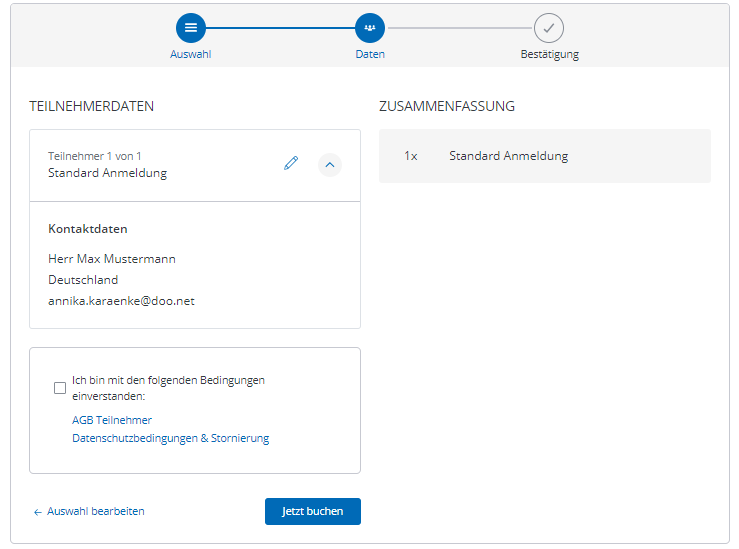-
Allgemeines & Aktuelles
-
Organisationseinstellungen
- Anlegen & Verwalten Ihres persönlichen doo Nutzer-Accounts
- Organisationseinstellungen: Verwalten Sie Ihren doo Organisations-Account
- Multi-Nutzer: Arbeiten Sie im Team
- So setzen Sie Ihr Passwort zurück
- Ändern der E-Mail-Adresse Ihres doo Accounts
- Die doo Account-Pakete
- Was kann ich tun, wenn die doo Seite nicht lädt?
- Standardbezeichnungen und Texte im doo Buchungsprozesses anpassen
- Wie lösche ich meinen Account?
- Passwort-Sicherheit bei doo: Welche Möglichkeiten gibt es?
-
Veranstaltungen
-
- E-Mail Inhalte anpassen
- Verwenden von Platzhaltern in Bucher-E-Mail-Vorlagen
- Rechnungsinhalte anpassen
- Teilnehmertickets und QR-Code Scan
- Wie sehen die doo Tickets aus?
- E-Mail-Anhänge für Bucher und Teilnehmer
- Zertifikate & Co: Personalisierte Dokumente erstellen
- Eigene Buchungsbedingungen hinterlegen
- Umsatzauszahlung: Kontodaten & Rechnungsanschrift eingeben und editieren
- Bilinguale (Mehrsprachige) Veranstaltungen erstellen
- Buchungen mit manueller Freigabe
- Warteliste erstellen
- Zugangscodes und Promotion Codes: Vergünstigte Tickets für Ihre Teilnehmer
- doo Widgets: Integration in die eigene Homepage
- doo Standard-Veranstaltungswebseite und eigene Veranstaltungswebseite
- Wie erstelle ich einen englischen Buchungsprozess?
- Flyer, Programm oder Anfahrtsskizze bereitstellen
- Wie läuft die Buchung für meine Teilnehmer ab?
- Wie mache ich Testbuchungen?
- Erstellung exklusiver Zugänge zur Registrierung für ausgewählte Kontakte
- Nachträgliches Löschen von Ticketkategorien, Preisänderungen und Anpassungen am Verkaufszeitraum
- Absage von Veranstaltungen
- Was sind Veranstaltungsfelder und wie nutze ich sie am besten?
- Buchungsprozess verkürzen und Daten vorbefüllen: So gestalten Sie den Buchungsprozess möglichst komfortabel für Ihre Bucher
- Tipps für virtuelle Veranstaltungen bei doo
- Einbindung in die eigene Facebookseite
- Event Templates: Vorlagen für Ihre Veranstaltungen erstellen
-
Buchungsverwaltung
- Bucher-Support: So verwalten Sie Ihre Buchungen und Teilnehmer
- Eingehende Buchungen beobachten
- Die Teilnehmerübersicht
- Einladungsliste: Verfolgen Sie den Anmeldestatus bestimmter Kontakte
- Manuelle Registrierung
- Änderung von Teilnehmerdaten und Rechnungsanschrift
- Erneuter Versand automatisch generierter E-Mails
- Umbuchung von Teilnehmern
- Stornierung & Rückerstattung
- Buchungsportal: Buchern ermöglichen, ihre Buchung nachträglich einzusehen und zu bearbeiten
- Buchungsübersicht und Teilnehmerliste herunterladen
- Kauf auf Rechnung: Umgang mit unbezahlten Buchungen
- Was tun, wenn jemand seine Bestätigungs-E-Mail oder Ticket nicht erhalten hat?
-
Kontaktverwaltung
- Kontakte: Einführung und Themenübersicht
- Kontaktdetails: Sammeln von veranstaltungsübergreifenden Kontaktdaten
- Übersicht Kontaktdatenfelder
- Kontaktdatenfelder verwalten
- Kontakte anlegen - Wie kommen Kontakte ins doo Kontaktcenter?
- Kontaktimport: Massenerstellung und -bearbeitung von Kontakten
- Bestehende Kontakte verwalten
- Kontaktgruppen erstellen und verwalten
- Datensynchronisation zwischen Buchungsdaten und doo Kontakt
- E-Mail-Abos: Double-Opt-in & Opt-out Funktionen bei doo
- Kontakte löschen
-
E-Mails
-
- E-Mail-Nachrichten erstellen, testen und versenden
- Kontaktmanagement: So bauen Sie sich saubere Empfängerlisten auf
- Erfolgsbericht: So werten Sie den Versand Ihrer E-Mail-Nachrichten aus
- E-Mail-Aktivitäten: Wie reagieren Ihre Empfänger auf Ihre E-Mail-Nachrichten?
- Bounce Management: Tipps für eine hohe Qualität bei Ihren Empfängerlisten
-
-
Webseiten
- Der doo Webseiten-Editor: Erstellen Sie eine individuelle Veranstaltungs-Seite
- Mobiloptimierung: Ihre Webseite für alle Geräte perfekt anpassen
- Einbau verschiedener Tracking Tools auf der Webseite
- Webseiten-Tracking: So integrieren Sie doo in Ihre Google Analytics
- Erstellung eines SSL-Zertifikats (HTTPS) zur Gewährleistung der Datensicherheit
-
Weitere Funktionen
- Optionaler Service: Rückerstattungsabwicklung durch doo
- Ticketdesign: So bekommen Sie Ihr Ticket im Wunschdesign
- Formulare - Erstellen von Umfragen und Feedback-Abfragen für Ihre Teilnehmer
- Berichte / Embedded Reports
- Kundenspezifische E-Mail-Absenderadresse
- E-Mail-Postfach: So verwalten Sie E-Mail-Anfragen Ihrer Teilnehmer innerhalb von doo
- Erstellen von Kalendereinträgen
- Gefilterte Widgets: So werden nur ausgewählte Veranstaltungen angezeigt
- Widgets und Barrierefreiheit
-
Automatisierungen
-
Einlass und Anwesenheiten
-
Bucher & Teilnehmer FAQs
-
Integrationen
Eigene Buchungsbedingungen hinterlegen
Die doo Nutzungsbedingungen sowie die Datenschutzinformationen von doo werden automatisch in den Buchungsprozess Ihrer Veranstaltung einbezogen, sodass Ihre Bucher ihnen zustimmen müssen, wenn sie sich anmelden möchten. Die doo Mustertexte stellen einen unverbindlichen Formulierungsvorschlag dar und sind nicht als Rechtsberatung im Einzelfall zu verstehen. doo kann nicht gewährleisten, dass die Standarddokumente immer umfassend für jede Veranstaltung und für jeden Anwendungsfall der Plattform von doo passend sind und übernimmt für die Rechtskonformität der Standarddokumente auch keinerlei Haftung. Für eine fundierte Rechtsberatung im konkreten Einzelfall wenden Sie sich daher bitte an Ihren Rechtsanwalt.
Sie können die doo Mustertexte dann mit wenigen Klicks durch Ihre eigenen Buchungsbedingungen/AGB bzw. Datenschutzinformationen ersetzen bzw. ergänzen.
1. Einstellen von eigenen Buchungsbedingungen
Zum Hinterlegen eigener Buchungsbedingungen rufen Sie die Veranstaltung in doo auf, wählen rechts im Menü “Veranstaltungseinstellungen” den Punkt “Buchungen” aus. 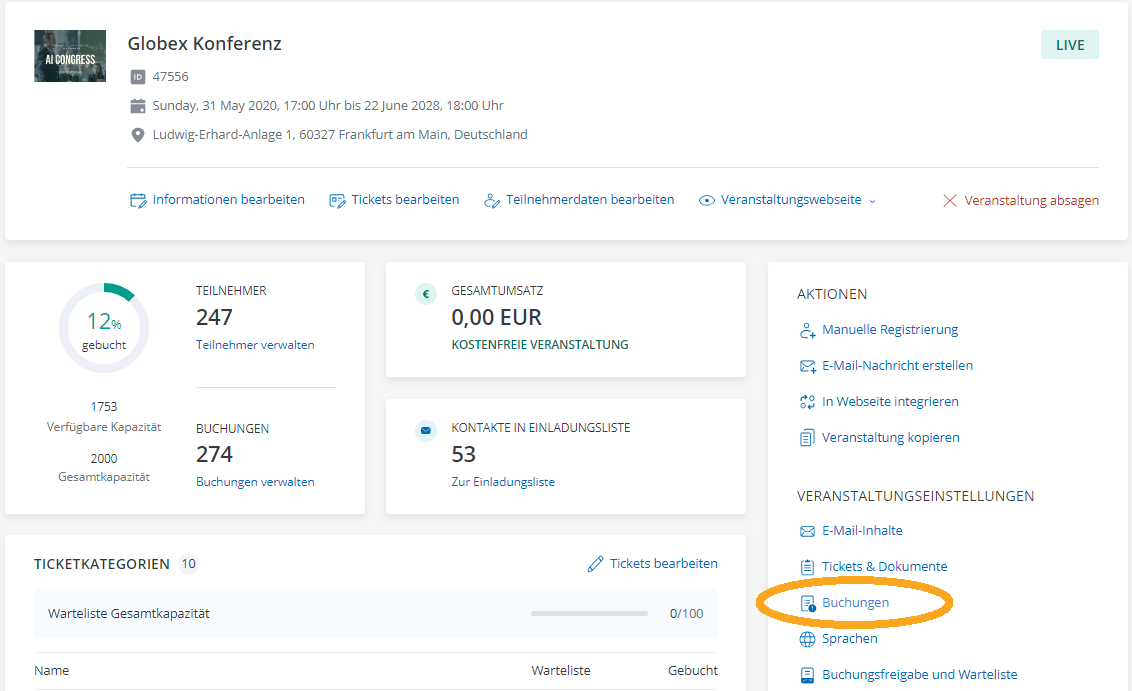
Wenn Sie unter “Ihre Buchungsbedingungen” auf “Buchungsbedingungen: 2 Bedingungen hinterlegt ” klicken, sehen Sie die beiden gesetzten Haken bei den Mustertexten “Nutzungsbedingungen” und “Datenschutzerklärung”. Wenn Sie nun auf “Eigene Bedingungen” anklicken, können Sie im Drop-Down aus drei Optionen wählen:
- Link zu Buchungsbedingungen angeben
- PDF Dokument hochladen
- Text eingeben
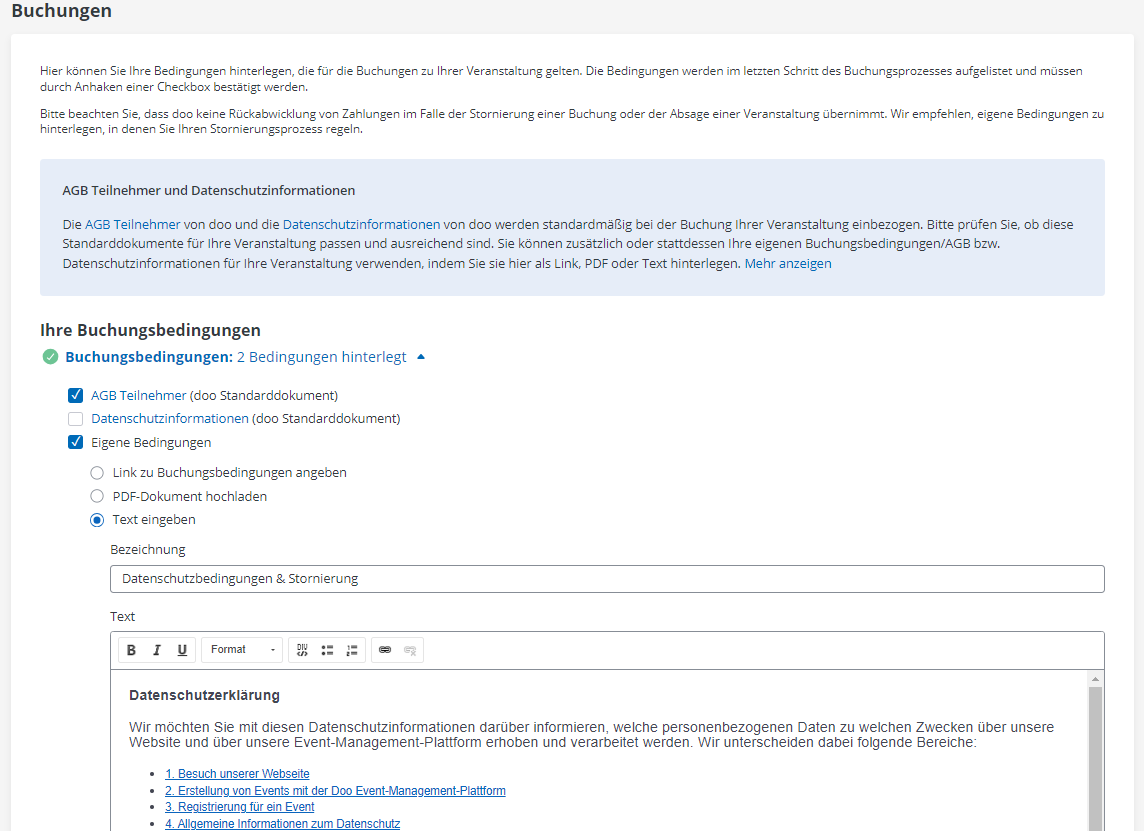
Geben Sie an, ob die doo Standard-Nutzungsbedingung sowie die doo Datenschutzerklärung in Ihrem Buchungsprozess angezeigt werden sollen. Wenn Sie diese Option nicht auswählen und stattdessen nur Ihre eigenen Bedingungen anzeigen möchten, stellen Sie bitte sicher, dass Ihre eigenen Bedingungen alle relevanten Punkte der doo Bedingungen umfassen und keinen Widerspruch darstellen.
Sie haben die Möglichkeit, entweder einen externen Link, ein PDF-Dokument oder ein Textfeld zu verlinken. Unter “Bezeichnung” können Sie angeben, welcher Text verlinkt werden soll, z.B. “Datenschutzbestimmungen”. Wenn Sie sich dafür entscheiden, auf bestehende Seiten mit Buchungsbedingungen bzw. Datenschutzerklärungen zu verlinken, können Sie auch mehrere Links eingeben und jedem eine individuelle Bezeichnung geben.
Nach Auswählen der gewünschten Option und Eingabe der gewünschten Bedingungen wird die Änderung nach Klick auf “Übernehmen” automatisch abgespeichert.
2. Wo werden die Buchungsbedingungen angezeigt?
Sobald Sie eine Veranstaltung mit eigenen Buchungsbedingungen versehen und live geschaltet haben, werden diese in den Buchungsprozess integriert und die Bucher müssen ihnen zustimmen, wenn sie sich registrieren möchten.
Um sich die neu hinterlegten Buchungsbedingungen “live” anzuschauen, wählen Sie die besagte Veranstaltung aus und klicken auf “Veranstaltungswebseite”. Wählen Sie im Buchungsformular ein beliebiges Ticket aus und folgen dem Buchungsprozess. Im letzten Schritt sehen Sie oberhalb des “Jetzt buchen” bzw. “Zahlungspflichtig buchen”-Buttons eine Checkbox “Ich bin mit den folgenden Bedingungen einverstanden:”, unter der Ihre hinterlegten Bedingungen verlinkt werden. Der Bucher kann die Bedingungen durch Klick auf die entsprechenden Links aufrufen und durchlesen, bevor er ihnen durch Anhaken der Checkbox zustimmt und seine Buchung abschließt.